windows顯示語言怎麼改成英文
- 藏色散人原創
- 2020-02-19 11:22:2429314瀏覽

windows顯示語言怎麼改成英文?
windows10把系統語言換成英文方法:
1、點選開始選單,點選「設定」。
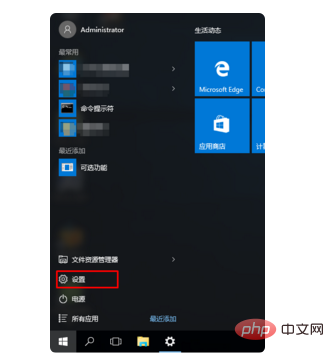
2、在設定視窗中,點選「時間和語言」。
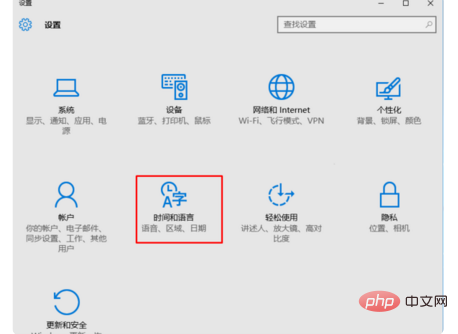
3、點擊“區域和語言”,然後在右側點擊“新增語言”。
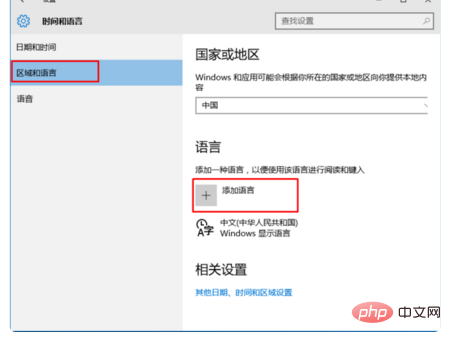
4、點選「English英文」。
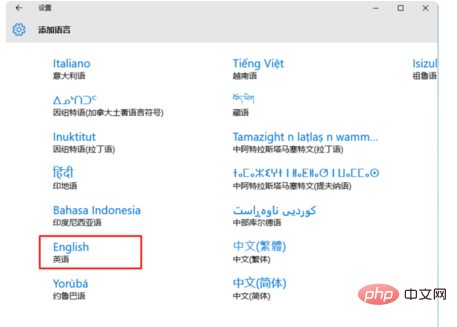
5、接下來選擇英語種類,一般選擇「英語(美國)」可以根據需要選擇。
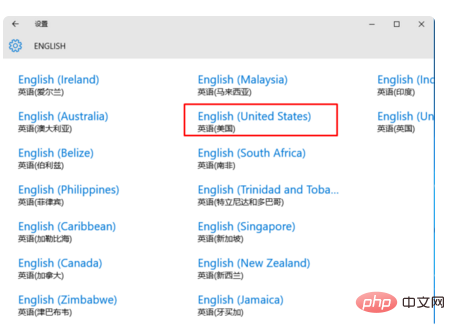
6、然後回到區域和語言窗口,系統會自動偵測語言包,然後點選選項。
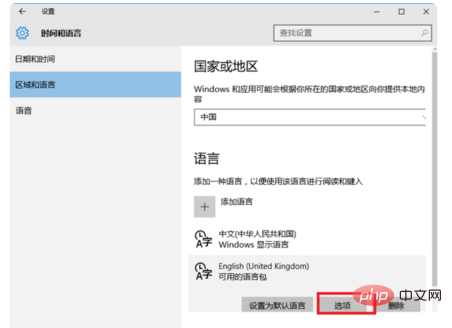
7、在語言選項視窗中,點選「下載」來下載語言包。
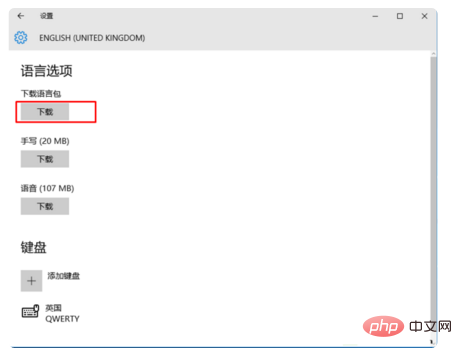
8、這時系統會自動從網路上下載語言包並進行安裝,我們只需要耐心等待。
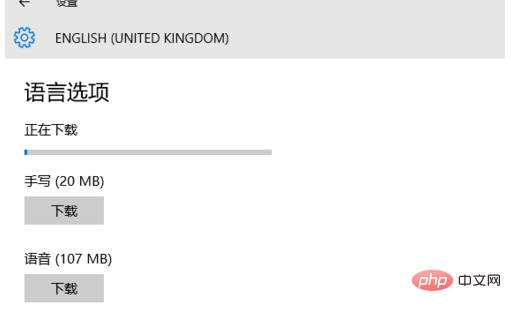
9、下載並安裝完成後,回到區域和語言下,設定新加入的English為預設語言。設定好語言後需要重新啟動系統,重新啟動後,Win10系統語言就會顯示為英文了。
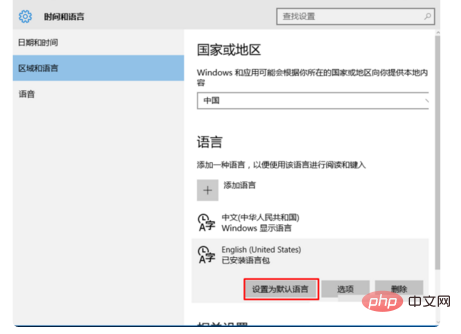
更多程式相關內容,請追蹤php中文網程式入門欄位!
以上是windows顯示語言怎麼改成英文的詳細內容。更多資訊請關注PHP中文網其他相關文章!
陳述:
本文內容由網友自願投稿,版權歸原作者所有。本站不承擔相應的法律責任。如發現涉嫌抄襲或侵權的內容,請聯絡admin@php.cn
上一篇:windows無法存取u盤怎麼辦下一篇:windows無法存取u盤怎麼辦

